iPhone 使用手册
- 欢迎使用
-
-
- 兼容 iOS 26 的 iPhone 机型
- iPhone 11
- iPhone 11 Pro
- iPhone 11 Pro Max
- iPhone SE(第 2 代)
- iPhone 12 mini
- iPhone 12
- iPhone 12 Pro
- iPhone 12 Pro Max
- iPhone 13 mini
- iPhone 13
- iPhone 13 Pro
- iPhone 13 Pro Max
- iPhone SE(第 3 代)
- iPhone 14
- iPhone 14 Plus
- iPhone 14 Pro
- iPhone 14 Pro Max
- iPhone 15
- iPhone 15 Plus
- iPhone 15 Pro
- iPhone 15 Pro Max
- iPhone 16
- iPhone 16 Plus
- iPhone 16 Pro
- iPhone 16 Pro Max
- iPhone 16e
- iPhone 17
- iPhone 17 Pro
- iPhone 17 Pro Max
- iPhone Air
- 设置基础功能
- 让 iPhone 成为你的专属设备
- 拍摄精美的照片和视频
- 与亲朋好友保持联系
- 与家人共享功能
- 在日常生活中使用 iPhone
- Apple 支持提供的专家建议
-
- iOS 26 的新功能
-
- 指南针
- 快捷指令
- 提示
-
- 辅助功能使用入门
- 设置期间使用辅助功能
- 更改 Siri 辅助功能设置
- 快速打开或关闭辅助功能
- 与其他设备共享辅助功能设置
- 版权和商标
在 iPhone 上查找收据、二维码和最近编辑的照片等
在“照片” App 中,你可以在“更多项目”中查找分类整理的照片和视频精选集。例如,你可以回顾最近编辑、保存、查看或共享的照片,或者基于内容(如文稿、收据、手写、插图和二维码)查找照片。
在“更多项目”中查找收据和二维码等
在 iPhone 上前往“照片” App
 。
。轻点“精选集”,向下滚动,然后轻点“更多项目”。
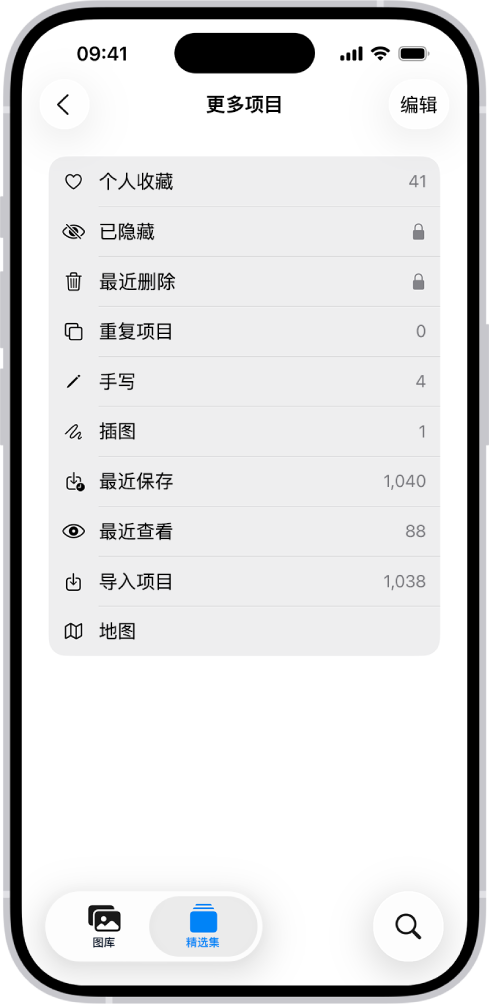
轻点要查看的精选集。
【注】部分“更多项目”精选集(如“已隐藏”和“最近删除”)默认锁定以保护隐私。请参阅锁定和解锁“最近删除”及“已隐藏”精选集。
重新排序“更多项目”列表
你可以重新排序“更多项目”列表,有助于你找到最常访问的精选集。
在 iPhone 上前往“照片” App
 。
。轻点“精选集”,向下滚动,然后轻点“更多项目”。
轻点“编辑”,按住要移动的精选集,然后将其拖到新位置。
若要撤销更改,请轻点“还原”。
轻点
 。
。
查找恢复的项目以及将其保存或删除
如果照片或视频未正确保存且无法添加到图库,你可能会在“已恢复”中找到其副本。
在 iPhone 上前往“照片” App
 。
。轻点“精选集”,向下滚动,然后轻点“更多项目”。
轻点“已恢复”,然后轻点要恢复的照片或视频。
轻点“永久删除”或“恢复到图库”。
【重要事项】如果删除已恢复的照片或视频,它们将被永久删除。从“更多项目”的“已恢复”精选集中删除的照片无法恢复。
感谢您的反馈。